هل من الآمن استخدام ملحقات WordPress القديمة؟ (شرح)
نشرت: 2023-01-09هل تتساءل عما إذا كان من الآمن تثبيت واستخدام مكوّن إضافي قديم لـ WordPress؟
في بعض الأحيان عندما تبحث عن مكون إضافي لإضافة ميزة جديدة إلى موقع الويب الخاص بك ، قد تجد واحدًا يبدو مثاليًا ، لكن لم يتم تحديثه لفترة من الوقت أو لم يتم اختباره باستخدام إصدار WordPress الخاص بك. في كثير من الأحيان يؤدي هذا إلى قيام القراء المبتدئين بطرح السؤال ، هل يمكنني استخدامه دون كسر موقع الويب الخاص بي؟
في هذه المقالة ، سنناقش كيفية تحديد ما إذا كان يمكنك تثبيت مكونات WordPress الإضافية بأمان أم لا.
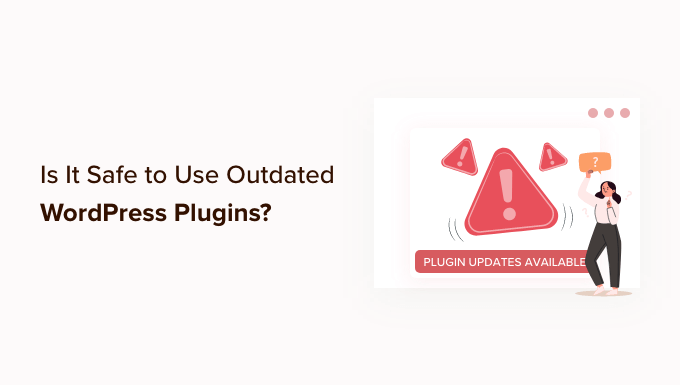
كيف تصبح ملحقات WordPress قديمة؟
يمكن أن يصبح مكون WordPress الإضافي قديمًا إذا لم يتلق أي تحديثات لفترة من الوقت ، أو إذا لم يتم اختباره بواسطة مؤلف المكون الإضافي للتأكد من توافقه مع أحدث 3 إصدارات رئيسية من WordPress.
نوصي دائمًا قرائنا بالحفاظ على المكونات الإضافية في موقع WordPress الخاص بك محدثًا. تحافظ هذه التحديثات على توافق المكون الإضافي مع التغييرات التي تم إجراؤها على نواة WordPress ، وإضافة ميزات جديدة ، وإصلاح الأخطاء ، ومعالجة الثغرات الأمنية.
ولكن ماذا لو لم يتم تحديث المكون الإضافي الذي تستخدمه أو تريد استخدامه لبعض الوقت؟ أو ماذا لو لم يتم اختباره باستخدام أحدث إصدار من WordPress؟ هل ما زالت آمنة للاستخدام؟
الإجابة المختصرة هي أن ذلك يعتمد على المكون الإضافي.
في بعض الأحيان ، لن تعمل المكونات الإضافية القديمة بشكل صحيح مع الإصدارات الأحدث من WordPress. أو ربما تم التخلي عن المكون الإضافي من قبل المطور ، لذلك لن تتم إضافة أي ميزات جديدة على الإطلاق.
أكبر مصدر قلق بشأن المكونات الإضافية القديمة هو أنه قد تكون هناك مشكلات أمنية يمكن أن تظهر. إذا لم يتم الحفاظ على المكون الإضافي أو تحديثه ، فقد يصبح هدفًا للمتسللين.
ومع ذلك ، لا يعني مجرد كون المكون الإضافي قديمًا أنه يحتوي على أي من هذه المشكلات. بعض المكونات الإضافية القديمة آمنة تمامًا للاستخدام. ومع ذلك ، نوصيك باختبار المكون الإضافي جيدًا قبل تثبيته على موقعك المباشر.
مع ما يقال ، دعنا نلقي نظرة على كيفية معرفة ما إذا كان مكون WordPress الإضافي قديمًا ، وكيف يمكنك تحديد ما إذا كان التثبيت آمنًا أم لا.
التحقق مما إذا كان البرنامج المساعد قديمًا
يعرض دليل المكونات الإضافية لـ WordPress الكثير من المعلومات المفيدة حول كل مكون إضافي. على سبيل المثال ، يُظهر بوضوح تاريخ آخر تحديث لكل مكون إضافي ، وأحدث إصدار من WordPress تم اختباره به.
إذا لم يتم اختبار المكون الإضافي لعدة إصدارات من WordPress ، فسيتم عرض تحذير أعلى صفحة البرنامج المساعد ، على غرار هذا:
This plugin hasn’t been tested with the latest 3 major releases of WordPress. It may no longer be maintained or supported and may have compatibility issues when used with more recent versions of WordPress.
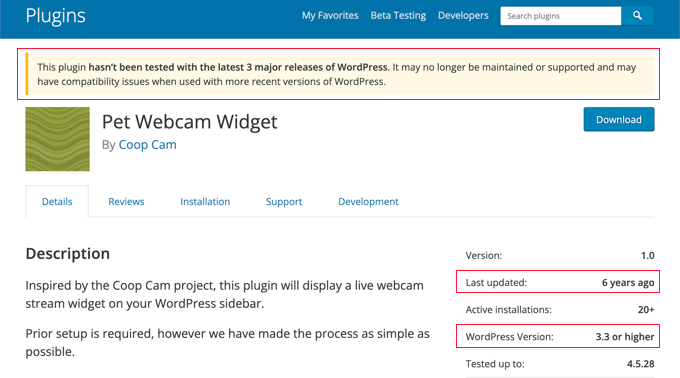
من أين يحصل WordPress على هذه المعلومات؟ يُطلب من مؤلفي البرنامج المساعد توفيره في ملف تمهيدي عند إرسال المكونات الإضافية إلى دليل البرنامج المساعد WordPress.
لسوء الحظ ، لا يقوم المطورون المشغولون دائمًا بتحديث الملف التمهيدي عند إصدار تحديث WordPress جديد. في بعض الأحيان ، تم اختبار المكون الإضافي مؤخرًا أكثر مما تظهره صفحة المكون الإضافي.
الآن بعد أن عرفت كيفية التحقق مما إذا كان مكون WordPress الإضافي قديمًا ، دعنا نلقي نظرة على كيفية معرفة ما إذا كان التثبيت آمنًا أم لا.
التحقق مما إذا كان البرنامج الإضافي القديم آمنًا للتثبيت
لا يعني عدم تحديث المكون الإضافي أو اختباره مؤخرًا أنه لن يعمل. كيف يمكنك معرفة ما إذا كان البرنامج المساعد آمنًا للتثبيت على موقع WordPress الخاص بك؟
تحقق من تقييمات المستخدم والمراجعات
يمكنك النقر فوق علامة التبويب "المراجعات" في دليل البرنامج المساعد WordPress للاطلاع على آراء المستخدمين وشكاواهم حول المكون الإضافي. إذا كانت هناك مشكلة توافق مع إصدار حديث من WordPress ، فربما ذكرها المستخدمون الآخرون في هذه الصفحة.
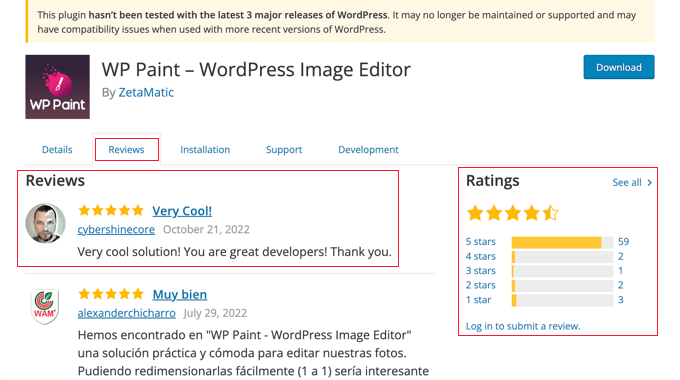
يمكنك أيضًا التحقق من تصنيفات المستخدم. إذا كانت المراجعات حديثة وخمسة نجوم ، فمن الآمن افتراض أنه يمكنك استخدام المكون الإضافي على موقع الويب الخاص بك.
تحقق من صفحة دعم البرنامج المساعد
عند النقر فوق علامة التبويب "الدعم" ، سيتم نقلك إلى منتدى الدعم الخاص بالمكون الإضافي. هنا يمكنك رؤية أي مشكلات واجهها المستخدمون مع المكون الإضافي.
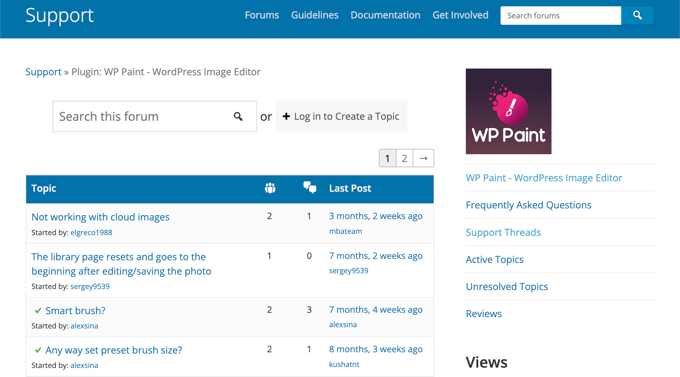
سترى أيضًا مدى استجابة مطور المكون الإضافي ، وما إذا كان قد نجح في حل المشكلات في الوقت المناسب.

إذا قررت تثبيت المكون الإضافي ، فهذا هو المكان الذي يجب أن تأتي إليه إذا كنت بحاجة إلى دعم. يمكنك معرفة المزيد في دليلنا حول كيفية طلب دعم WordPress بشكل صحيح والحصول عليه.
تحقق من صفحة تطوير البرنامج المساعد
هناك طريقة أخرى للتحقق مما إذا كان من الآمن تثبيت المكون الإضافي عن طريق الانتقال إلى صفحة تطوير المكون الإضافي. يوضح لك هذا مدى نشاط مطور البرنامج المساعد.
ما عليك سوى الانتقال إلى صفحة البرنامج المساعد WordPress والنقر فوق علامة التبويب "تطوير".
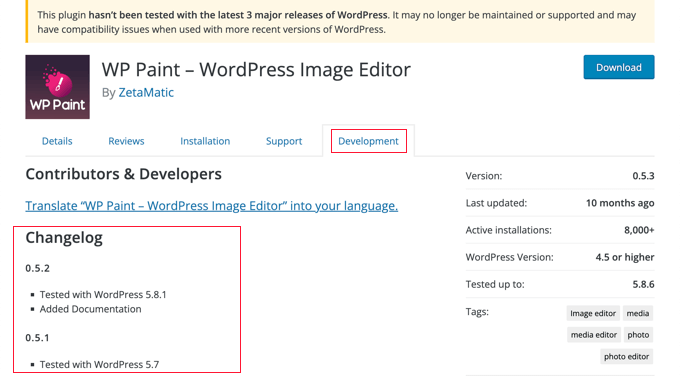
على وجه الخصوص ، ألق نظرة على قسم "سجل التغيير" لمعرفة عدد المرات التي يتم فيها تحديث المكون الإضافي وما هي التغييرات والتحسينات الأخيرة التي تم إجراؤها.
إذا كان المطور يقوم بتحديث المكون الإضافي بنشاط ، فهذا يعني عادةً أن المكون الإضافي عالي الجودة وآمن للاستخدام على موقع WordPress الخاص بك.
من ناحية أخرى ، إذا لم يتم تحديث المكون الإضافي لأكثر من عامين ، فقد يعني ذلك أنه تم التخلي عن المكون الإضافي. في هذه الحالة ، لا يجب عليك تثبيت المكون الإضافي لأن المطور لا يقوم بصيانته بنشاط.
تحقق من دروس WPBeginner على البرنامج المساعد
يمكنك أيضًا التحقق مما إذا كان المكون الإضافي آمنًا للتثبيت على مدونة WPBeginner. يمكنك البحث عن البرامج التعليمية على البرنامج المساعد بالانتقال إلى المدونة »صفحة إضافات WordPress أو باستخدام ميزة البحث.
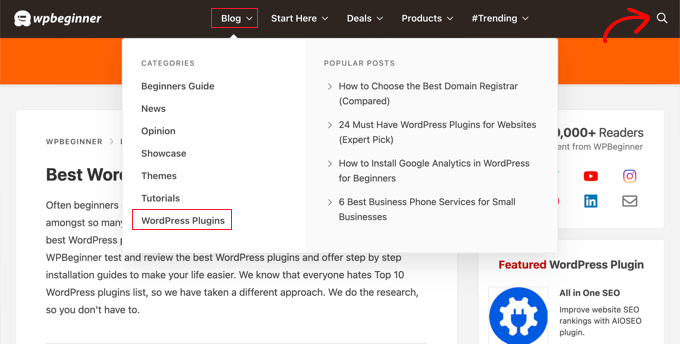
إذا نشرنا مؤخرًا برنامجًا تعليميًا عن مكون إضافي ، فهذا يعني أن المكون الإضافي كان متوافقًا مع أحدث إصدار من WordPress عندما اختبرناه.
اختبار البرنامج المساعد على موقع مرحلي أو تثبيت WordPress محلي
لنفترض أنك اتبعت الخطوات المذكورة أعلاه وقررت أن تثبيت مكون إضافي قديم يبدو آمنًا. ماذا يجب ان تفعل بعد ذلك؟
بدلاً من تثبيت المكون الإضافي فورًا على موقعك المباشر ، قد ترغب في اختباره أولاً على موقع مرحلي أو تثبيت WordPress محلي.
موقع التدريج في WordPress هو موقع اختبار يمكنك استخدامه لاختبار مكون إضافي بأمان بحثًا عن المشكلات قبل بدء البث المباشر.
يعيش الموقع التدريجي على خادم استضافة الويب الخاص بك ، لذا يمكنك أن تكون واثقًا من أنه إذا كان المكون الإضافي يعمل هناك ، فلن تواجه مشكلات على موقعك المباشر.
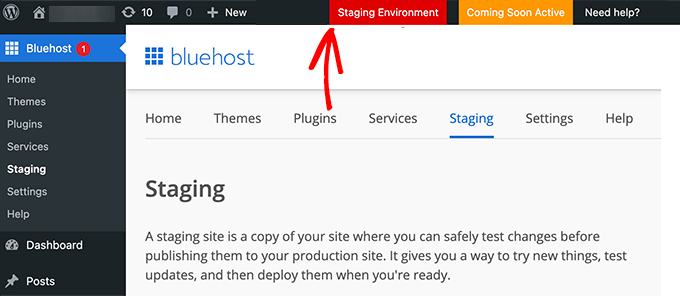
تقدم بعض أفضل شركات استضافة WordPress مثل Bluehost و SiteGround و WP Engine مواقع ويب مرحلية بنقرة واحدة. يمكنك أيضًا إنشاء موقع مرحلي يدويًا أو باستخدام مكون إضافي.
يمكنك معرفة كيفية ذلك في دليلنا حول كيفية إنشاء موقع مرحلي لـ WordPress بسهولة.
كبديل لموقع التدريج ، يمكنك تثبيت WordPress على جهاز الكمبيوتر الخاص بك واختبار المكون الإضافي هناك. يمكنك اتباع إرشاداتنا حول كيفية تثبيت WordPress محليًا على Mac أو Windows ، أو باستخدام XAMPP.
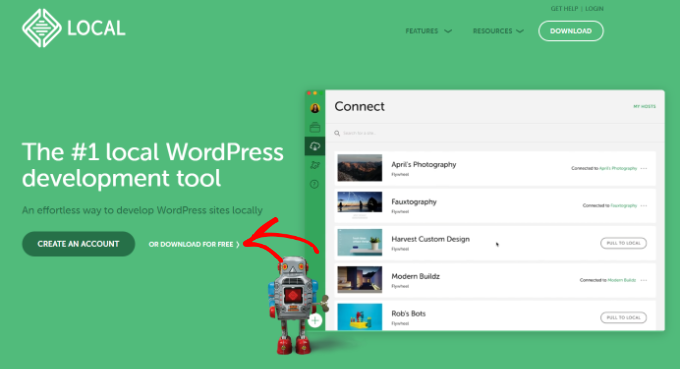
إذا كان المكون الإضافي يعمل بشكل جيد على موقع الاختبار الخاص بك ، فمن الآمن تثبيته على موقع الويب المباشر الخاص بك.
افكار اخيرة
على الرغم من أنه ليس من الجيد استخدام المكونات الإضافية القديمة ، إلا أنه في بعض الأحيان يكون المكون الإضافي الذي تبحث عنه هو الوحيد الذي يقوم بما تحتاجه. في هذه الحالة ، ستحتاج إلى بذل العناية الواجبة كما ذكرنا في دليلنا.
الأشياء الأخرى التي يمكنك البحث عنها هي سمعة المؤلف. إذا كان مؤلفًا مشهورًا للمكوِّن الإضافي ، فيمكنك إرسال بريد إلكتروني إليهم والسؤال عما إذا كان لديهم خطط لتحديث المكون الإضافي.
بعض المكونات الإضافية بسيطة جدًا لدرجة أنها لا تحتاج إلى أي تحديثات ، ولهذا السبب قد لا يدفع المؤلف تحديثًا لأنه يعلم أنه لا يزال يعمل. يعد البرنامج المساعد "ارتباطات الصفحة" الشهير مثالًا جيدًا على ذلك.
تمت كتابته بواسطة أحد المساهمين الأساسيين في WordPress ، وهو Mark Jaquith ، وكان المكون الإضافي موجودًا منذ فترة طويلة. لا يحتاج إلى أي تطوير نشط لأنه يفعل شيئًا واحدًا ويفعله جيدًا. لذلك على الرغم من أنه يُظهر الخطأ القديم على WordPress.org ، فإن هذا المكون الإضافي سيكون شيئًا يمكنك تثبيته بأمان.
لكن الجانب السلبي هو أنه إذا كنت تأمل في الحصول على ميزات إعادة توجيه أكثر تقدمًا ، فستفتقر إلى المكون الإضافي وهذا هو السبب في أن العديد من المستخدمين يتحولون إلى المكون الإضافي All in One SEO لأنه يتضمن هذه الميزة والعديد من ميزات تحسين محركات البحث القوية في البرنامج المساعد.
نأمل أن يساعدك هذا البرنامج التعليمي في معرفة ما إذا كان من الآمن استخدام المكونات الإضافية القديمة مع WordPress. قد ترغب أيضًا في معرفة كيفية تسجيل اسم نطاق مجانًا ، أو التحقق من اختيار الخبراء لدينا لمكونات WordPress الإضافية التي لا غنى عنها لتنمية موقعك.
إذا أعجبك هذا المقال ، فيرجى الاشتراك في قناتنا على YouTube لدروس فيديو WordPress. يمكنك أيضًا أن تجدنا على Twitter و Facebook.
